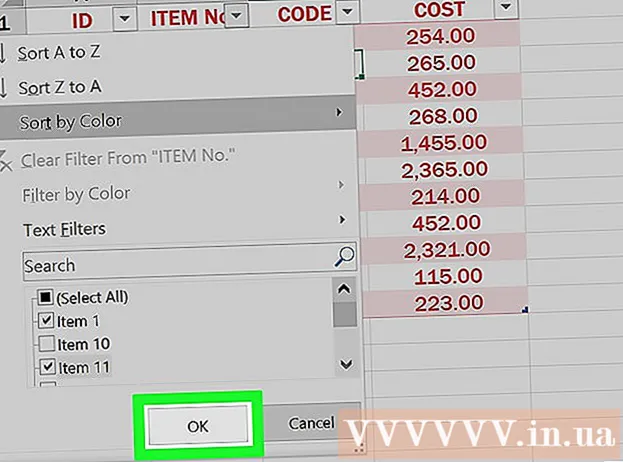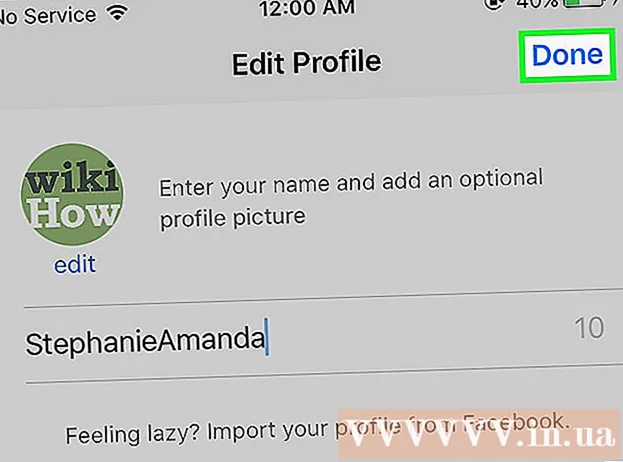Autor:
Monica Porter
Data Utworzenia:
16 Marsz 2021
Data Aktualizacji:
1 Lipiec 2024

Zawartość
To wikiHow uczy, jak uporządkować listę informacji w porządku alfabetycznym w Dokumentach Google (Dokumentach Google) i Arkuszach Google (Arkusze Google). Sortowanie alfabetyczne w Dokumentach Google wymaga zainstalowania rozszerzenia Google, co oznacza, że możemy to zrobić tylko na komputerze. Aby uporządkować dokumenty w Arkuszach Google alfabetycznie, potrzebujesz dostępu do ustawień arkusza kalkulacyjnego, co można zrobić zarówno w komputerowej, jak i mobilnej wersji Arkuszy Google.
Kroki
Metoda 1 z 3: użyj Dokumentów Google
wybierz Nowy arkusz kalkulacyjny (Nowy arkusz kalkulacyjny) i wprowadź informacje z arkusza przed kontynuowaniem.

Znajdź kolumny do posortowania. Może być konieczne przewinięcie w lewo lub w prawo, aby znaleźć kolumnę zawierającą informacje, które chcesz posortować alfabetycznie.
Kliknij literę u góry kolumny. Zawartość kolumny zostanie zaznaczona.

Kliknij ponownie literę nazwy kolumny. Obok litery nazwy kolumny pojawi się małe menu.
Przewiń w prawo do opcji „Sortuj od A do Z”. Kliknij strzałkę „Więcej” ► (Dodaj) po prawej stronie menu będzie się pojawiać, dopóki nie znajdziesz opcji „Sortuj od A do Z”.
- W systemie Android kliknij przycisk obrazu ⋮ lub ⋯ po prawej stronie wyskakującego menu, a następnie przewiń w dół, aby znaleźć opcję „Sortuj od A do Z”.

Kliknij Sortuj od A do Z. Zawartość wybranej kolumny zostanie uporządkowana w kolejności alfabetycznej. Reklama
Rada
- Na komputerze możesz sortować informacje w odwrotnej kolejności alfabetycznej, wybierając opcję Z → A (w Arkuszach Google) Z do A (z Dokumentami Google).
Ostrzeżenie
- Jeśli używasz konta innej osoby do edytowania dokumentów Dokumentów Google, przed zainstalowaniem rozszerzenia uzyskaj pozwolenie tej osoby.